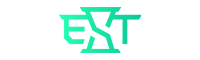FPS oyunlarının ve tabii ki CS:GO’nun olmazsa olmaz, en önemli ayrıntıları crosshair (nişangah) ayarlarıdır. Her oyuncunun kendini konforlu, rahat ve iyi hissettiği ayrı bir crosshair ayarı vardır. Kimileri ince-noktalı kimileri de kalın-noktasız gibi birçok farklı şekildeki crosshair ayalarını tercih eder. CS:GO içinde crosshair ayarı oyuncuların oyun içi hakimiyetlerini ve aim yeteneklerini en iyi seviyeye çıkarmaları için oldukça önemlidir. Birçok CS:GO oyuncusu, konsol kodlarıyla kendi crosshair ayarını belirlerken kimileri de profesyonellerin kullandığı ayarları kullanır. Hazırladığımız bu rehberde de sizlere Xantares‘ten tutun Berk “Rip” Tepe’ye kadar birçok profesyonel oyuncunun tercih ettiği crosshair ayarlarını sizlerle paylaşacağız!

Geçtiğimiz dönemde yaklaşık 1 milyon aktif oyuncu sayısına kadar ulaşan CS:GO’da, oyuncu sayısı arttıkça bununla paralel elbette yaşanan rekabette artıyor. Birçok oyuncu oyunu daha iyi oynamak ve oyun içerisinde daha iyi yerlere gelmek için uğraşıyor. Hatta bu hedefler içinde oyuncular sık sık değişik türde ve amaçta oyun performanslarını arttırmak için antrenmanlar dahi yapıyorlar. CS:GO içerisindeki rekabet bu denli artmışken oyuncularda her geçen gün “Nasıl daha iyi oynayabilirim?” sorusunun cevabını arıyorlar. Öncelikle bu sorunun cevabı size ve kullandığınız sistemden tutun da birçok parametrede yatıyor. Şüphesiz bu parametrelerin en önemlilerinden bir tanesi de crosshair ayarıdır. İlk başta söyleyeyim ki crosshair ayarını tamamen kendinize göre belirlemeniz gerekiyor. Bu detay çok küçük gibi gözükse de oyunlarda sergilediğiniz performansınızın artması için oldukça önemli bir detaydır. Peki bu crosshair‘ı neye göre ayarlayacağız? Çoğu oyuncu önce kafasındaki bir ayarı girer ve göz hesabıyla gerekte antrenmanda deneyerek kendisi için en iyi crosshair ayarını yakalamaya çalışır. Bazı oyuncular da biraz daha tembellik yapıp çok iyi oynayan, attıkları headshotların ardı arkası kesilmeyen ve muazzam şekilde spray atan profesyonel CS:GO oyuncularının kullandığı crosshair ayarlarını kullanır. Aslında bu yazımızın amacı da ikinci seçenekte olan profesyonel CS:GO oyuncularının kullandığı ayarları sizlerle paylaşmak. Şimdi gelin, birlikte önce crosshair için başlangıç ayarlarına ve bu oyuncuların kullandıkları kodlara göz atalım.
CS:GO Konsol Açma ve Crosshair Ayarlama Kodları
Profesyonel oyuncuların kullandıkları crosshair ayarlarına ve kodlarına geçmeden önce bu kodların ve ayarlamaların neye yaradıklarını, neleri değiştirdiğimizi bir öğrenelim. Bu sayede ileride crosshair üzerinde bir şeyi beğenmez ve değiştirmek istersek, kendimiz müdahale ederek kolayca değiştirebiliriz. Her şeyden önce, CS:GO kodlarını kullanabilmemiz için öncelikle kodları yazacağımız konsolu aktif hale getirmemiz ve açmamız gerekiyor. Kodları yazacağımız konsolu açmak için klavyemizde “esc” tuşunun altında bulunan “é” tuşuna basıyoruz. Bu şekilde yaptığınızda konsol ekranı açılacaktır. Eğer konsol ekranı “é” tuşuna bastıktan sonra açılmadıysa, ayarlara gidip geliştirici modunu aktif (enable) hale getirmeniz gerekiyor.
Konsolun nasıl açılacağını öğrendik ve şimdi sırada kendi özel crosshair‘ımizı ayarlamak veya sonradan değiştirmek için crosshair’ın sahip olduğu özellikleri öğrenmek var. Gelin, kısaca bunlara göz atalım ve sonrasında profesyonel oyuncuların hazır konsol kodlarına geçelim.
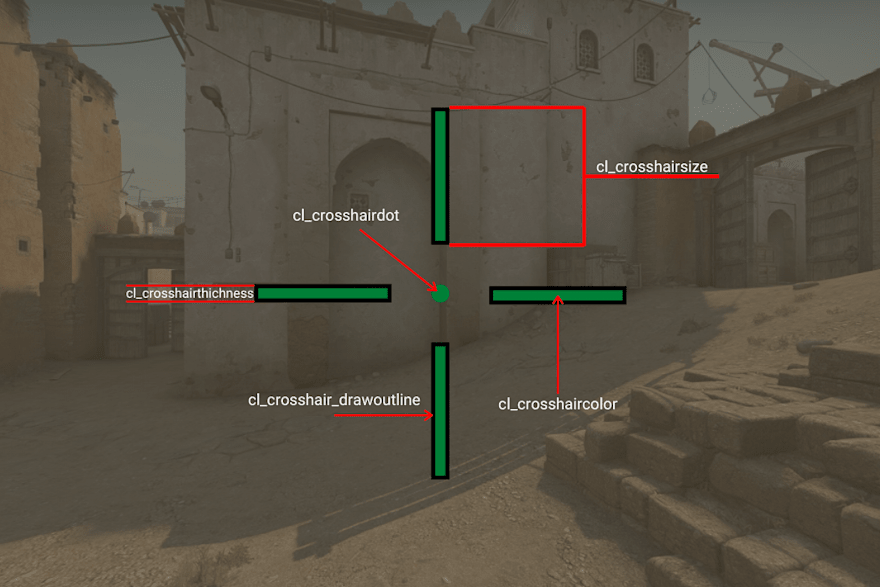
- cl_crosshairstyle = Crosshair stilini belirtir, yürürken ve ateş ederken nasıl görüneceğini ayarlayabilirsiniz (sabit 2, hareketli 3, varsayılan 1).
- cl_crosshaircolor = Crosshair rengini belirler, sayı vererek değiştirebilirsiniz (1 yeşil, 4 mavi gibi).
- cl_crosshairsize = Crosshair boyutunu belirler, istediğiniz boyda crosshair yapabilirsiniz ama küçük olması sizin için daha avantajlı olacaktır (1-5 arasında sayı girmeniz gerekli).
- cl_crosshairthickness = Crosshair‘ın kalınlığını belirler (0 ince, 1 orta, 2 kalın).
- cl_crosshairgap = Crosshair‘ın genişliğini belirler. Yine sayı vererek yapabilirsiniz (çok ince istiyorsanız -2 verebilirsiniz).
- cl_crosshairusealpha = Crosshair saydamlığını açıp kapar.
- cl_crosshairalpha = Crosshair saydamlık derecesini belirler.
- cl_crosshairdot = Crosshair ortasına nokta ekler (crosshair ortasında nokta olsun istiyorsanız 1 yazın).
- cl_crosshair_drawoutline = Crosshair dışına çizgi ekler.
- cl_crosshair_outlinethickness = Crosshair dış çizgisinin derecesini belirler.
- Örnek kod kullanımı şu şekilde: cl_crosshairalpha 255; cl_crosshaircolor 1; cl_crosshairdot 0; cl_crosshairgap 0; cl_crosshairsize 5; cl_crosshairstyle 4; cl_crosshairusealpha 1; cl_crosshairthickness 1.5; cl_crosshair_sniper_width 1; cl_crosshair_outlinethickness 0.5; cl_crosshair_drawoutline 1
Profesyonel CS:GO Oyuncularının Ayarları
İşte en çok merak edilen ve beklenen yere geldik. Burada sizinle paylaştığımız profesyonel oyuncuların kodlarını direkt kopyala-yapıştır yaparak anında kullanabilirsiniz. Fakat kendiniz için en uygun olanı seçmeyi unutmayın.
Berk “Rip” Tepe Crosshair Kodu ve Oyun Ayarları

İlk sırada Berk “Rip” Tepe’nin kullandığı crosshair kodları ve oyun ayarları var. Yukarıdaki görselden de görebileceğimiz üzere Berk “Rip” Tepe oldukça küçük ve mavi bir crosshair tercih etmiş. Eğer onun crosshair‘ı sizin için uygunsa aşağıdaki kodları konsola yazarak bu crosshair‘ı kullanabilirsiniz.
Berk “Rip” Tepe Crosshair Kodları: cl_crosshairstyle 4; cl_crosshairgap -2; cl_crosshairsize 2.2; cl_crosshaircolor 4
Berk “Rip” Tepe Oyun Ayarları
- Çözünürlük: 1024 x 768
- Görüntü Oranı: 4:3
- Ölçek Modu: Siyah Barlı
- Hertz: 144
Berk “Rip” Tepe Mouse Ayarlar
- DPI: 800
- Fare Hassasiyeti: 0.6
- Zoom Hassasiyeti: 1
- Windows Hassasiyeti: 6
- Windows İşaretçi Hassasiyeti: Kapalı
Xantares Crosshair Kodu ve Oyun Ayarları
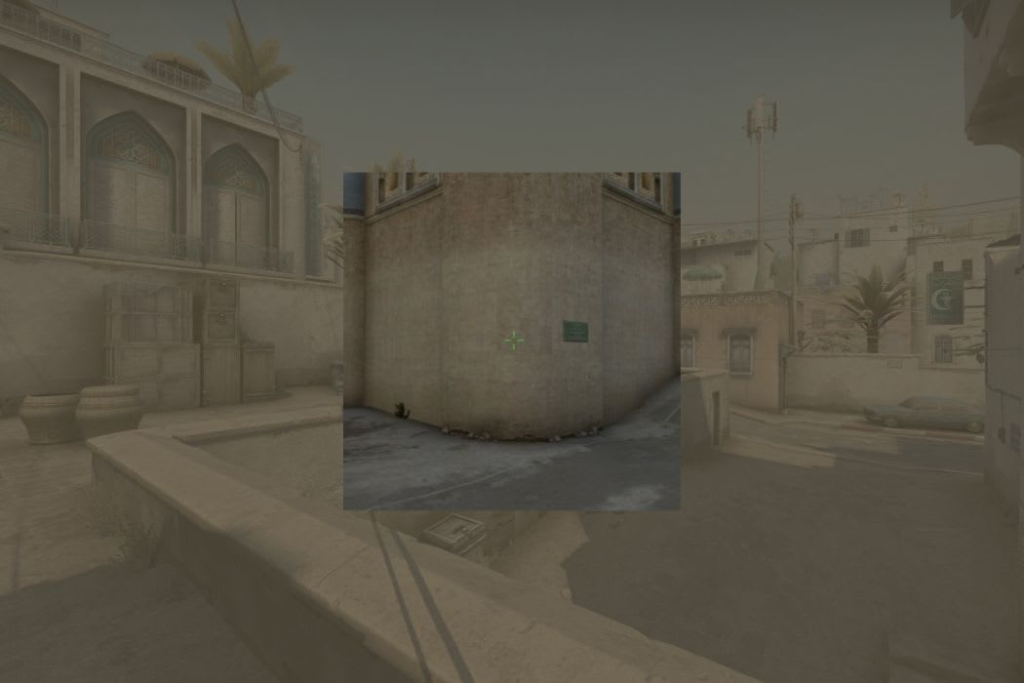
İkinci sırada Xantares‘in kullandığı crosshair kodları ve oyun ayarları var. Yukarıdaki görselden de görebileceğimiz üzere Xantares default ayarlardakine çok yakın olan CS:GO crosshair‘ı tercih etmiş. Eğer Xantares‘in crosshair‘ı sizin için uygunsa aşağıdaki kodları konsola yazarak bunu kullanabilirsiniz.
Xantares Crosshair Kodları: cl_crosshairalpha 200; cl_crosshaircolor 1; cl_crosshaircolor_b 50; cl_crosshaircolor_r 50; cl_crosshaircolor_g 250; cl_crosshairdot 0; cl_crosshairgap 0; cl_crosshairsize 3; cl_crosshairstyle 4; cl_crosshairusealpha 1; cl_crosshairthickness 0.5; cl_crosshair_drawoutline 0;
Xantares Oyun Ayarları
- Çözünürlük: 1024 x 768
- Görüntü Oranı: 4:3
- Ölçek Modu: Geniş
- Hertz: 240
Xantares Mouse Ayarları
- DPI: 800
- Fare Hassasiyeti: 2.00
- Zoom Hassasiyeti: 1.10
- Windows Hassasiyeti: 6
- Windows İşaretçi Hassasiyeti: Açık (1.05)
S1mple Crosshair Kodu ve Oyun Ayarları
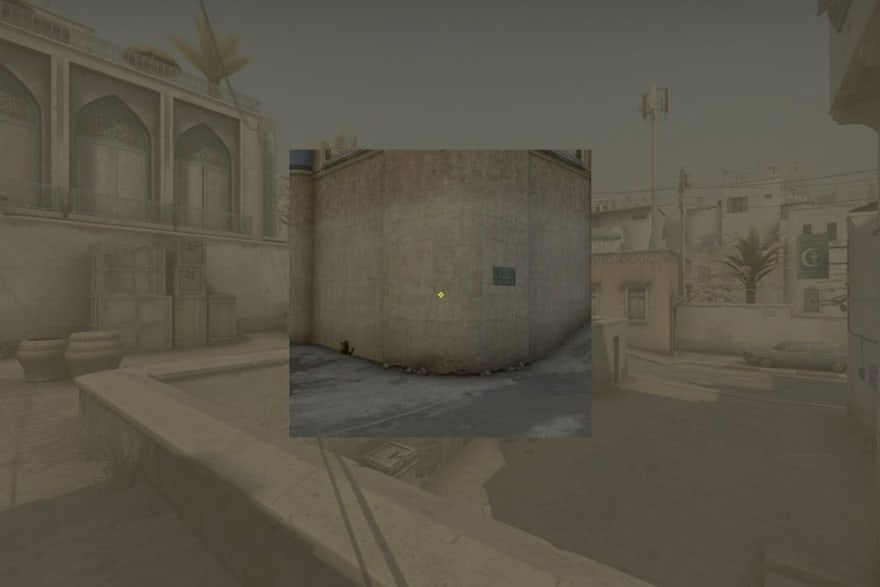
Üçüncü sırada S1mple‘in kullandığı crosshair kodları ve oyun ayarları var. Yukarıdaki görselden de görebileceğimiz üzere S1mple diğer oyunculardan daha değişik stilde ve sarı renkte bir crosshair tercih etmiş. Fakat bu şekilde S1mple headshot oranını oldukça artıyor diyebiliriz. Çünkü bu crosshair ayarı headshot atmak için oldukça elverişli. Eğer S1mple‘ın crosshair‘ı sizin için uygunsa aşağıdaki kodları konsola yazarak bu crosshair‘ı kullanabilirsiniz.
S1mple Crosshair Kodları: cl_crosshairalpha 255; cl_crosshaircolor 1; cl_crosshairdot 1; cl_crosshairgap -2; cl_crosshairsize 1; cl_crosshairstyle 5; cl_crosshairusealpha 1; cl_crosshairthickness 0; cl_crosshair_drawoutline 0; cl_crosshair_sniper_width 1; cl_crosshaircolor_r 255; cl_crosshaircolor_g 255; cl_crosshaircolor_b 165
S1mple Oyun Ayarları
- Çözünürlük: 1280 x 960
- Görüntü Oranı: 4:3
- Ölçek Modu: Geniş
- Hertz: 240
S1mple Mouse Ayarları
- DPI: 400
- Fare Hassasiyeti: 3.09
- Zoom Hassasiyeti: 1.00
- Windows Hassasiyeti: 6
- Windows İşaretçi Hassasiyeti: Kapalı
Woxic Crosshair Kodları ve Oyun Ayarları
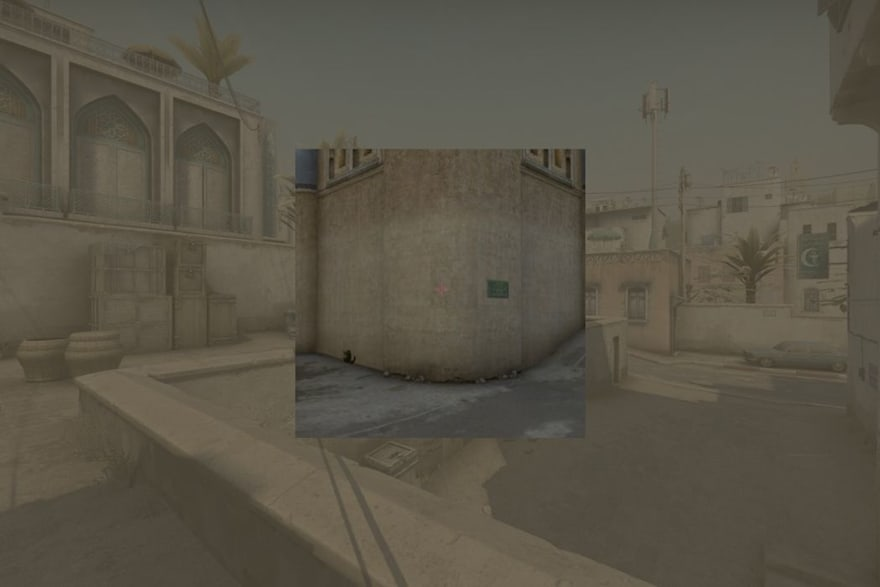
Dördüncü sırada Woxic‘in kullandığı crosshair kodları ve oyun ayarları var. Yukarıdaki görselden de görebileceğimiz üzere Woxic kırmızı ve görülmesi bile zor olan orta/küçük arasında bir crosshair tercih etmiş. Eğer Woxic‘in crosshair‘ı sizin için uygunsa aşağıdaki kodları konsola yazarak bu crosshair‘ı kullanabilirsiniz.
Woxic Crosshair Kodları: cl_crosshairalpha 200; cl_crosshaircolor 5; cl_crosshaircolor_b 129; cl_crosshaircolor_r 250; cl_crosshaircolor_g 50; cl_crosshairdot 0; cl_crosshairgap -1; cl_crosshairsize 3; cl_crosshairstyle 4;
Woxic Oyun Ayarları
- Çözünürlük: 1280 x 960
- Görüntü Oranı: 4:3
- Ölçek Modu: Geniş
- Hertz: 240
Woxic Mouse Ayarları
- DPI: 1600
- Fare Hassasiyeti: 1.50
- Zoom Hassasiyeti: 1.00
- Windows Hassasiyeti: 6
- Windows İşaretçi Hassasiyeti: Kapalı
Shroud Crosshair Kodu ve Oyun Ayarları
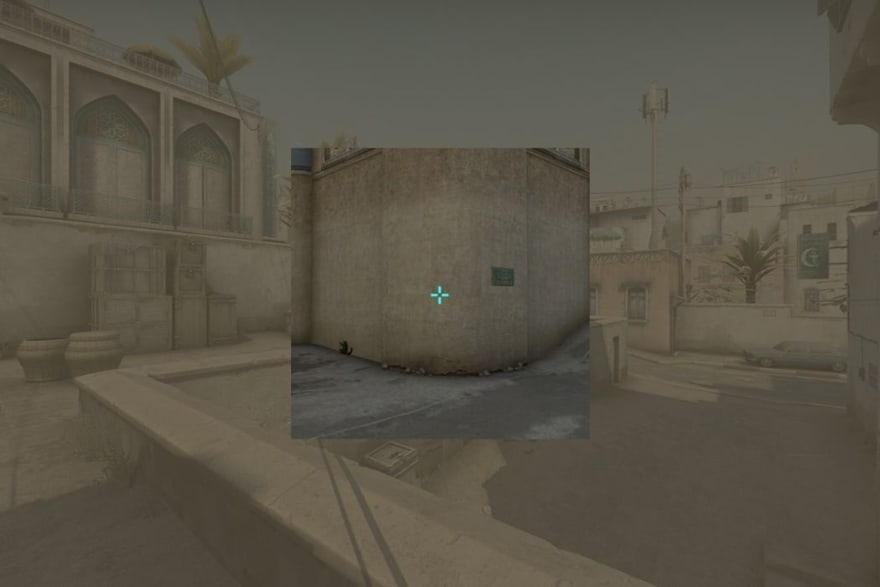
Beşinci sırada Shroud‘un kullandığı crosshair kodları ve oyun ayarları var. Yukarıdaki görselden de görebileceğimiz üzere Shroud diğer profesyonel oyuncuların crosshair‘larına kıyasla daha kalın ve açık mavi renkte, büyük/orta bir crosshair tercih etmiş. Eğer Shroud‘un crosshair‘ı sizin için uygunsa aşağıdaki kodları konsola yazarak bu crosshair‘ı kullanabilirsiniz.
Shroud Crosshair Kodları: cl_crosshaircolor 3; cl_fixedcrosshairgap -2.5; cl_crosshairstyle 1; hud_showtargetid 1;
Shroud Oyun Ayarları
- Çözünürlük: 2560 x 1440
- Görüntü Oranı: 16:9
- Hertz: 240
Shroud Mouse Ayarları
- DPI: 450
- Fare Hassasiyeti: 2.40
- Zoom Hassasiyeti: 1.00
- Windows Hassasiyeti: 6
- Windows İşaretçi Hassasiyeti: Kapalı
olofmeister Crosshair Kodları ve Oyun Ayarları

Altıncı sırada olofmeister‘in kullandığı crosshair kodları ve oyun ayarları var. Yukarıdaki görselden de görebileceğimiz üzere olofmeister büyük ve beyaz renkte bir crosshair tercih etmiş. Eğer olofmeister‘in crosshair‘ı sizin için uygunsa aşağıdaki kodları konsola yazarak bu crosshair‘ı kullanabilirsiniz.
olofmeister Crosshair Kodları: cl_crosshairalpha “200”; cl_crosshaircolor “1”; cl_crosshaircolor_b 50″; cl_crosshaircolor_r “250”; cl_crosshaircolor_g “250”; cl_crosshairdot “0”; cl_crosshair_t “0”; cl_crosshairgap “-1”; cl_crosshairsize “2”; cl_crosshairstyle “4”; cl_crosshairusealpha “1”; cl_crosshairthickness “1”; cl_fixedcrosshairgap “-1”; cl_crosshair_outlinethickness “0”; cl_crosshair_drawoutline “0”;
olofmeister Oyun Ayarları
- Çözünürlük: 1280 x 960
- Görüntü Oranı: 4:3
- Hertz: 240
- Ölçek: Siyah Barlı
olofmeister Mouse Ayarları
- PI: 400
- Fare Hassasiyeti: 1.7
- Zoom Hassasiyeti: 1.2
- Windows Hassasiyeti: 6
kennyS Crosshair ve Oyun Ayarları

Yedinci sırada kennyS‘in kullandığı crosshair kodları ve oyun ayarları var. Yukarıdaki görselden de görebileceğimiz üzere kennyS orta ve olofmeister gibi beyaz renkte bir crosshair tercih etmiş. Eğer kennyS‘in crosshair‘ı sizin için uygunsa aşağıdaki kodları konsola yazarak bu crosshair‘ı kullanabilirsiniz.
kennyS Crosshair Kodları: cl_crosshairalpha “200”; cl_crosshaircolor “4”; cl_crosshaircolor_b “50”; cl_crosshaircolor_r “250”; cl_crosshaircolor_g “250”; cl_crosshairdot “0”; cl_crosshair_t “0”; cl_crosshairgap “-2”; cl_crosshairsize “3”; cl_crosshairstyle “4”; cl_crosshairusealpha “1”; cl_crosshairthickness “1”; cl_fixedcrosshairgap “-2”; cl_crosshair_outlinethickness “1”; cl_crosshair_drawoutline “1”;
kennyS Oyun Ayarları
- Çözünürlük: 1024 x 768
- Görüntü Oranı: 4:3
- Hertz: 120
kennyS Mouse Ayarları
- DPI: 400
- Fare Hassasiyeti: 2.2
- Zoom Hassasiyeti: 1
- Windows Hassasiyeti: 6
Sizlere toplamda en iyi 7 tane profesyonel CS:GO oyuncusunun kullandığı crosshair, oyun ve mouse ayarlarını gösterdik. Şimdi gelin kendimizin sonradan değiştirebileceği birkaç özelliğe ve sonrasında crosshair ayarlarını sıfırlamaya göz atalım.
CS:GO Crosshair Renk Değiştirme Kodları
Crosshair oluştururken kendimize uygun bir renk seçmek en önemli detaylardan bir tanesidir. Örneğin; her haritada ve zeminde kolay görülebilecek renkler seçmek bizleri oldukça avantajlı bir konuma getirir. Elbette istediğimiz rengi seçebiliriz fakat Mirage haritasının kumlu duvarlarında sarı rengi düşünebiliyor musunuz? Veya karanlık yerlerde siyahı? İşte bahsettiğim kısım tam olarak burası. Bu gibi durumlar için crosshair renk seçimi oldukça önemli. Şimdi gelin birlikte renk kodlarını görelim.,
Sarı:
- cl_crosshaircolor_r 255;
- cl_crosshaircolor_g 215;
- cl_crosshaircolor_b 0;
Koyu Pembe:
- cl_crosshaircolor_r 255;
- cl_crosshaircolor_g 0;
- cl_crosshaircolor_b 255;
Pembe:
- cl_crosshaircolor_r 255;
- cl_crosshaircolor_g 192;
- cl_crosshaircolor_b 203;
Yeşil:
- cl_crosshaircolor_r 0;
- cl_crosshaircolor_g 100;
- cl_crosshaircolor_b 0;
Beyaz:
- cl_crosshaircolor_r 255;
- cl_crosshaircolor_g 255;
- cl_crosshaircolor_b 255;
Mor:
- cl_crosshaircolor_r 138;
- cl_crosshaircolor_g 43;
- cl_crosshaircolor_b 226;
Lacivert:
- cl_crosshaircolor_r 72;
- cl_crosshaircolor_g 61;
- cl_crosshaircolor_b 139;
Gök Mavisi:
- cl_crosshaircolor_r 0;
- cl_crosshaircolor_g 78;
- cl_crosshaircolor_b 138;
Kahverengi:
- cl_crosshaircolor_r 139;
- cl_crosshaircolor_g 69;
- cl_crosshaircolor_b 19;
Turuncu:
- cl_crosshaircolor_r 255;
- cl_crosshaircolor_g 165;
- cl_crosshaircolor_b 0;
Siyah:
- cl_crosshaircolor_r 0;
- cl_crosshaircolor_g 0;
- cl_crosshaircolor_b 0;
Gri:
- cl_crosshaircolor_r 84;
- cl_crosshaircolor_g 84;
- cl_crosshaircolor_b 84;
Kırmızı:
- cl_crosshaircolor_r 255;
- cl_crosshaircolor_g 0;
- cl_crosshaircolor_b 0;
CS:GO Crosshair Ayarlarını Sıfırlama
Eğer crosshair ayarını yaptıktan sonra crosshair’ı beğenmez ve varsayılan ayarına geri döndürmek isterseniz aşağıdaki kodları kullanabiliriz. Bu kodları girdiğinizde crosshair‘ınız oyuna ilk başladığınızdaki gibi olacaktır.
- cl_crosshairalpha “200”
- cl_crosshaircolor “5”
- cl_crosshaircolor_b “50”
- cl_crosshaircolor_r “50”
- cl_crosshaircolor_g “250”
- cl_crosshairdot “0”
- cl_crosshairgap “0”
- cl_crosshairsize “5”
- cl_crosshairstyle “4”
- cl_crosshairusealpha “1”
- cl_crosshairthickness “0.5”
- cl_fixedcrosshairgap “0”
- cl_crosshair_outlinethickness “0”
- cl_crosshair_drawoutline “0”
Sizler için hazırladığımız crosshair rehberinin burada sonuna geldik. Umarız paylaştığımız profesyonel oyuncuların crosshair kodları, oyun, mouse ayarları ve diğer bilgiler işinize yaramıştır. Counter-Strike: Global Offensive Steam sayfasına ulaşmak için buraya tıklayabilirsiniz.